Bekijk video - Converteer datum naar tekst in Excel
Datum en tijd in Excel worden opgeslagen als getallen. Hierdoor kan een gebruiker deze datums en tijd gebruiken in berekeningen. U kunt bijvoorbeeld een bepaald aantal dagen of uren aan een bepaalde datum toevoegen.
Soms wilt u echter dat deze datums zich als tekst gedragen. In dergelijke gevallen moet u weten hoe u de datum naar tekst kunt converteren.
Hieronder ziet u een voorbeeld waarbij datums worden gecombineerd met tekst. U kunt zien dat de datums hun formaat niet behouden en als getallen in de gecombineerde tekst worden weergegeven.

In dergelijke situaties is het vereist om een datum in tekst om te zetten.
Converteer datum naar tekst in Excel
In deze zelfstudie leert u drie manieren om de datum naar tekst in Excel te converteren:
- De tekstfunctie gebruiken
- De functie Tekst naar kolom gebruiken
- De methode kopiëren en plakken gebruiken
Converteer datum naar tekst met de tekstfunctie
De TEKST-functie wordt het best gebruikt als u een waarde in een specifiek formaat wilt weergeven. In dit geval zou het zijn om de datum (wat een getal is) in het datumformaat weer te geven.
Laten we eerst kijken hoe de tekstfunctie werkt.
Hier is de syntaxis:
=TEKST(waarde; formaat_tekst)
Er zijn twee argumenten nodig:
- waarde - het nummer dat u naar tekst wilt converteren. Dit kan een getal zijn, een celverwijzing die een getal bevat of een formuleresultaat dat een getal retourneert.
- format_text - het formaat waarin u het nummer wilt weergeven. Het formaat moet tussen dubbele aanhalingstekens worden gespecificeerd.
Het gebruik van de tekstfunctie vereist een basiskennis van de indelingen die u erin kunt gebruiken.
In het geval van datums bestaat het formaat uit vier delen:
- dagformaat
- maandnotatie
- jaarformaat
- scheidingsteken
Dit zijn de formaten die u voor elk onderdeel kunt gebruiken:
- Dagindeling:
- NS - het toont het dagnummer zonder voorloopnul. Dus 2 wordt weergegeven als 2 en 12 wordt weergegeven als 12.
- dd - het toont het dagnummer met een voorloopnul. Dus 2 wordt weergegeven als 02 en 12 wordt weergegeven als 12
- ddd - het toont de dagnaam als een drieletterige afkorting van de dag. Als de dag bijvoorbeeld een maandag is, wordt Mon weergegeven.
- dddd - het toont de volledige naam van de dag. Als het bijvoorbeeld maandag is, wordt het weergegeven als maandag.
- Maandformaat:
- m - het toont het maandnummer zonder voorloopnul. Dus 2 wordt weergegeven als 2 en 12 wordt weergegeven als 12.
- mm - het toont het maandnummer met een voorloopnul. Dus 2 wordt weergegeven als 02 en 12 wordt weergegeven als 12
- mmm - het toont de naam van de maand als een drieletterige afkorting van de dag. Als de maand bijvoorbeeld augustus is, wordt augustus weergegeven.
- mmm - het toont de volledige naam van de maand. Als de maand bijvoorbeeld augustus is, wordt augustus weergegeven.
- Jaarformaat:
- yy - het toont het tweecijferige jaarnummer. Als het bijvoorbeeld 2016 is, wordt er 16 weergegeven.
- yyyy - het toont het viercijferige jaarnummer. Als het bijvoorbeeld 2016 is, wordt 2016 weergegeven.
- scheidingsteken:
- / (schuine streep naar voren): Een schuine streep kan worden gebruikt om het dag-, maand- en jaargedeelte van een datum te scheiden. Als u bijvoorbeeld "dd/mmm/jjjj" opgeeft als formaat, wordt een datum geretourneerd met het volgende formaat: 31/12/2016.
- - (streepje): Een streepje kan worden gebruikt om het dag-, maand- en jaargedeelte van een datum te scheiden. Als u bijvoorbeeld "dd-mmm-jjjj" opgeeft als indeling, wordt een datum geretourneerd met de volgende indeling: 31-12-2016.
- Spatie en komma: U kunt ook spatie en komma combineren om een indeling te maken zoals "dd mmm, jjjj". Dit zou de datum in het volgende formaat weergeven: 31 maart 2016.
Laten we een paar voorbeelden bekijken van het gebruik van de TEKST-functie om datum naar tekst in Excel te converteren.
Voorbeeld 1: Een gespecificeerde datum converteren naar tekst
Laten we opnieuw het voorbeeld nemen van de datum van toetreding:

Dit is de formule die u het juiste resultaat geeft:
=A2&”De toetredingsdatum is “&TEXT(B2,”dd-mm-jjjj”)

Merk op dat in plaats van de celverwijzing met de datum te gebruiken, we de TEKST-functie hebben gebruikt om deze in tekst te converteren met de opgegeven indeling.
Hieronder staan enkele variaties van verschillende formaten die u kunt gebruiken:
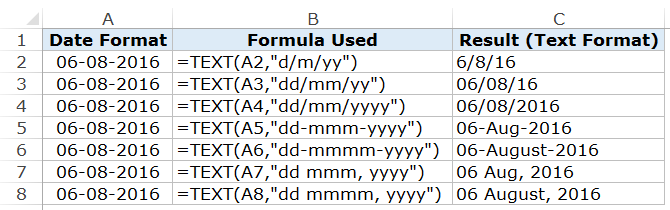
Je kunt ook met andere formaten experimenteren en je eigen combinaties maken.
Voorbeeld 2: huidige datum converteren naar tekst
Om de huidige datum in tekst om te zetten, kunt u de TODAY-functie samen met de TEKST-functie gebruiken.
Hier is een formule die het zal doen:
="Vandaag is het "&TEKST(VANDAAG(),"dd/mm/jjjj")
Dit kan handig zijn in dashboards/rapporten, waar zodra het bestand wordt geopend (of als er wijzigingen worden aangebracht), de datum wordt vernieuwd om de huidige datum weer te geven.

Converteer datum naar tekst met tekst naar kolom
Als u geen fan bent van Excel-formules, is er nog een leuke manier om snel datum naar tekst in Excel om te zetten: de functie Tekst naar kolom.
Stel u heeft een dataset zoals hieronder weergegeven en u wilt deze datums omzetten naar tekstformaat:

Hier zijn de stappen om dit te doen:
- Selecteer alle cellen die datums bevatten die u naar tekst wilt converteren.
- Ga naar Gegevens -> Hulpmiddelen voor gegevens -> Tekst naar kolom.

- Maak in de wizard Tekst naar kolom de volgende selecties:
- Stap 1 van 3: Zorg ervoor dat Gescheiden is geselecteerd en klik op Volgende.

- Stap 2 van 3: Zorg ervoor dat in de scheidingstekenopties geen van de opties is geselecteerd. Deselecteer degene die standaard is geselecteerd en klik op Volgende.

- Stap 3 van 3: Selecteer Tekst in de 'Kolomgegevensindeling' opties en specificeer de bestemmingscel (B2 in dit voorbeeld) en klik op Voltooien.

- Stap 1 van 3: Zorg ervoor dat Gescheiden is geselecteerd en klik op Volgende.
Dit zou de datums onmiddellijk omzetten in tekstformaat.

Lees ook: Serienummers converteren naar datums in Excel (2 eenvoudige manieren)
Als u de datum in andere formaten wilt, gebruikt u de formulemethode of de onderstaande kopieer-plakmethode.
Converteer datum naar tekst met behulp van de kopieer-plakmethode
Dit is de snelste manier om datum naar tekst te converteren.
Dit zijn de stappen:
- Selecteer de cellen met datums die u wilt converteren en kopieer deze.

- Open een Kladblok en plak het daar. Zodra je de datums in het kladblok plakt, wordt deze automatisch omgezet in tekst.

- Schakel nu terug naar de Excel en selecteer de cellen waar u deze datums wilt plakken.
- Ga met de cellen geselecteerd naar Home -> Getal en selecteer het tekstformaat (uit de vervolgkeuzelijst).

- Ga nu terug naar het kladblok, kopieer de datums en plak deze in Excel. U zult zien dat de datums zijn omgezet in tekst.









